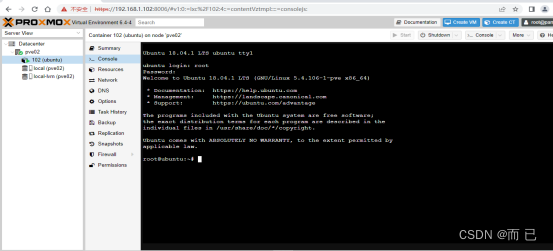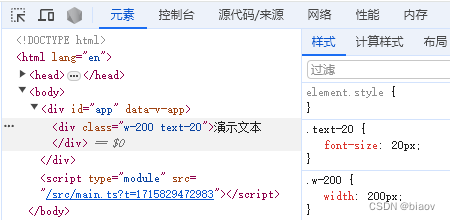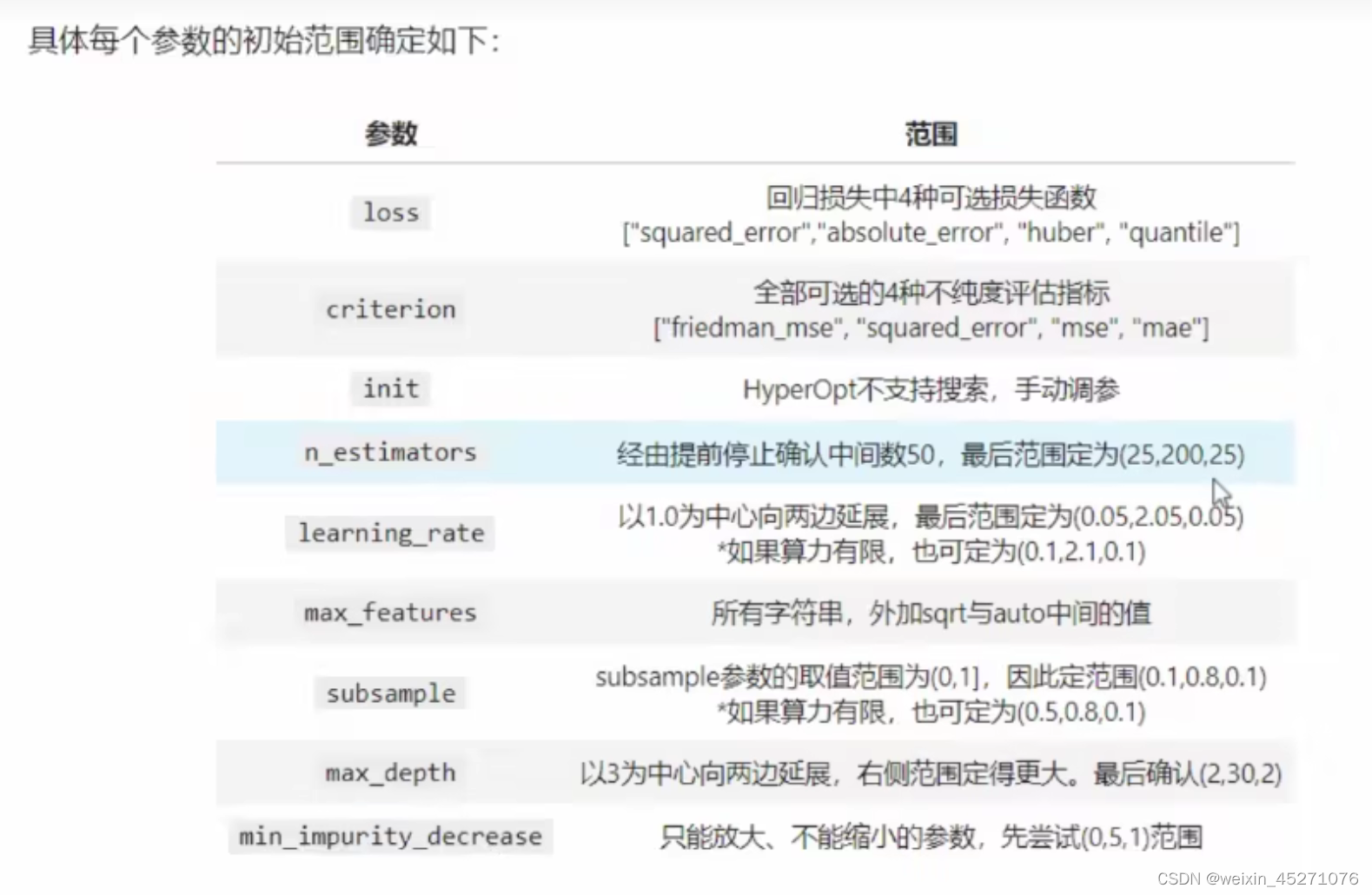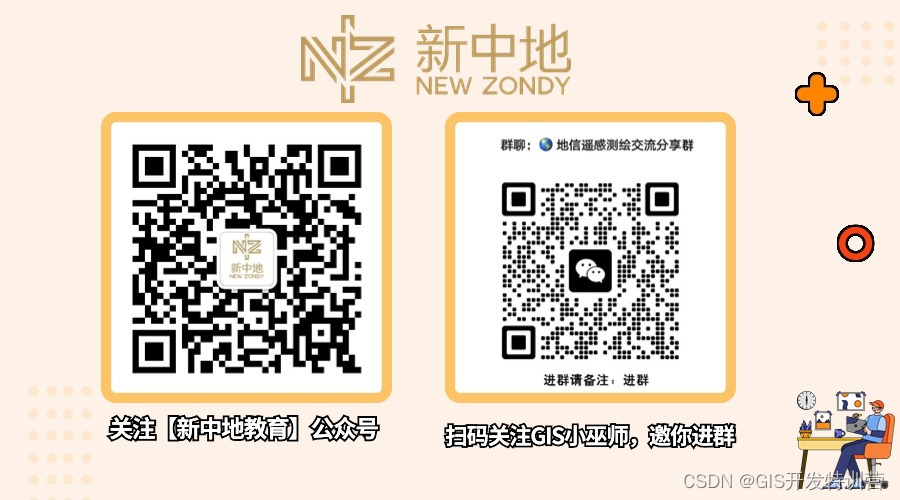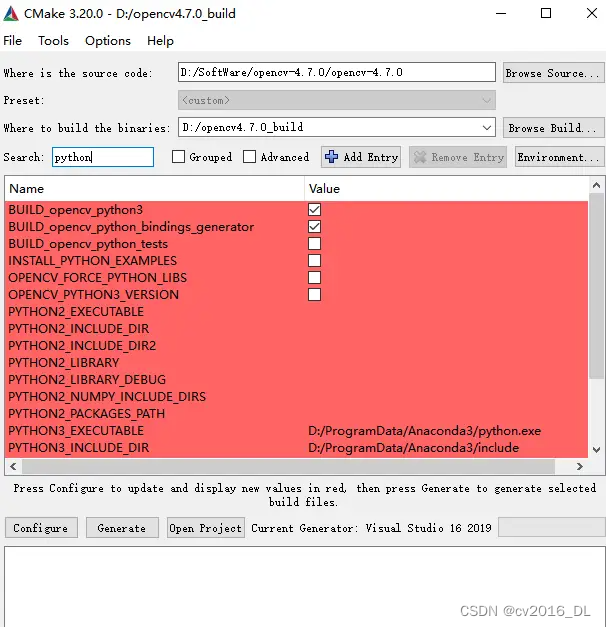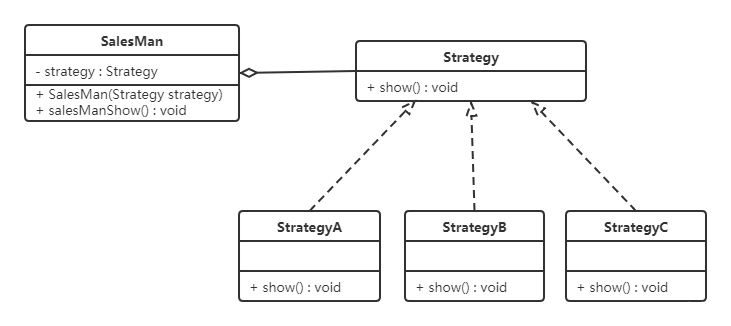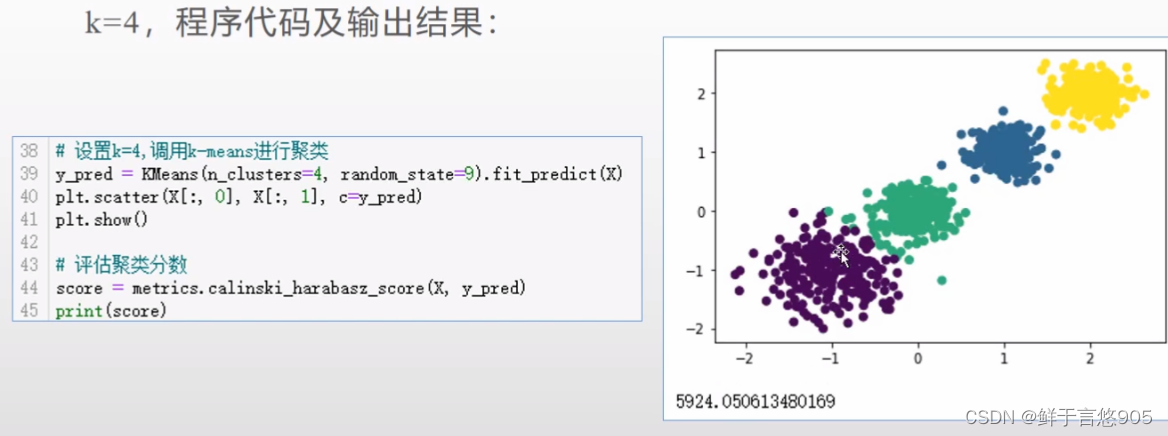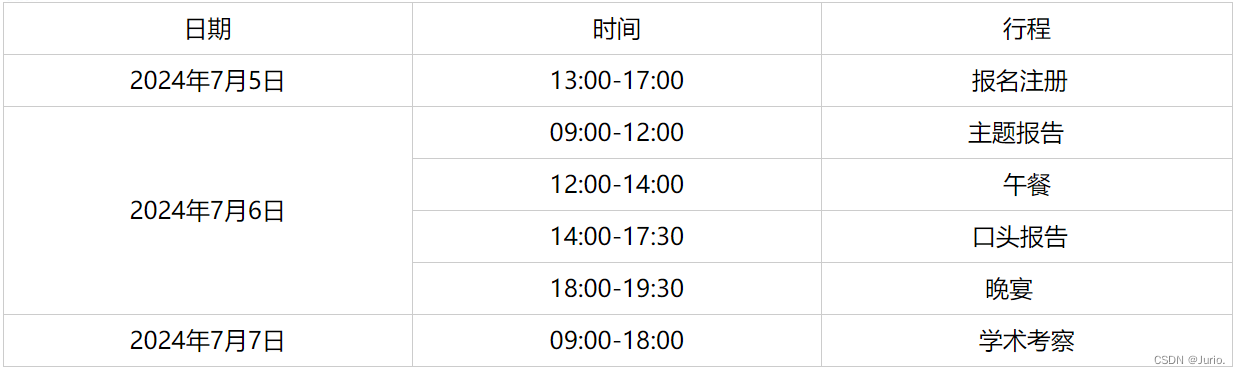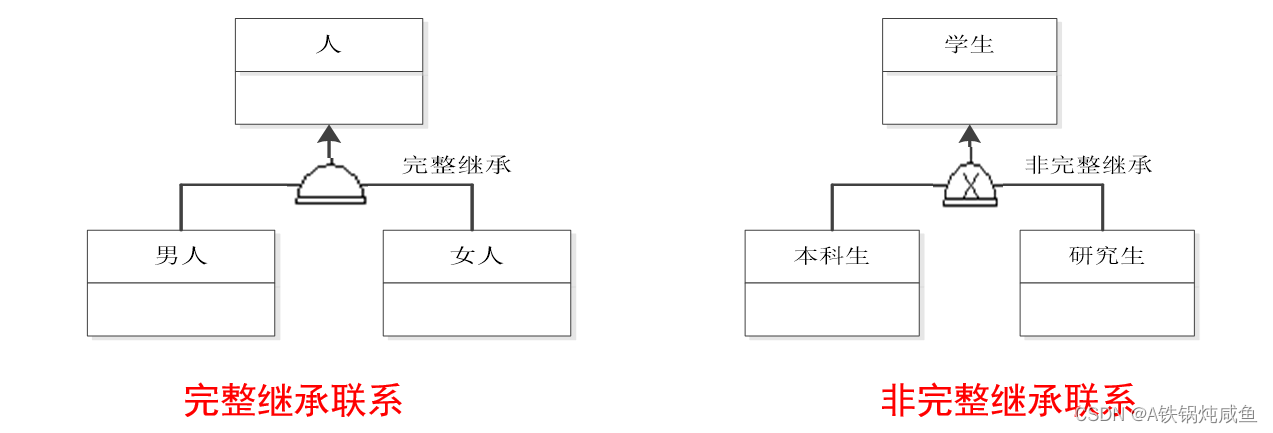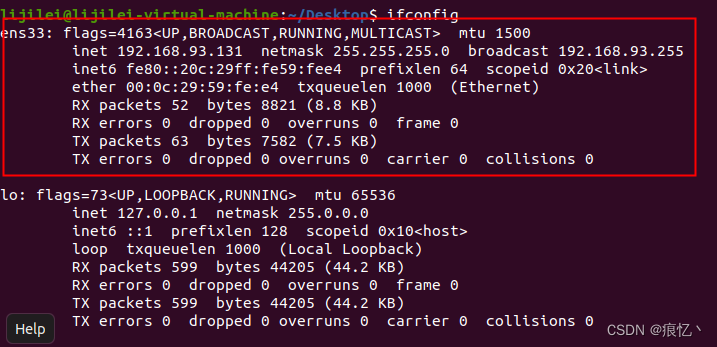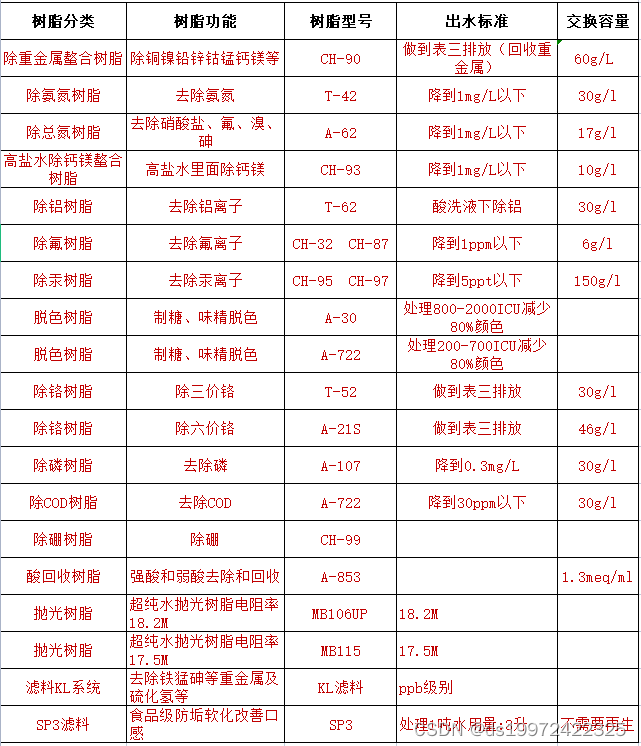二.PVE创建 Ubuntu CT
浏览器地址栏输入访问pve系统的网址,利用web端进行管理。注意进入pve系统时默认显示的有访问地址。本步骤的web访问地址为:https://192.168.1.102:8006。
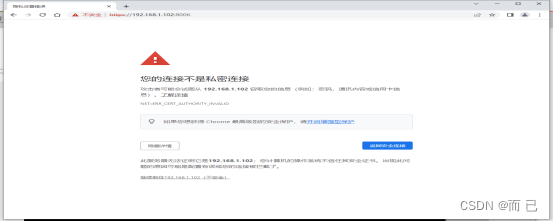
出现该页面,选择继续前往。
进入管理页面后,输入PVE系统的用户名和密码,登录该系统。
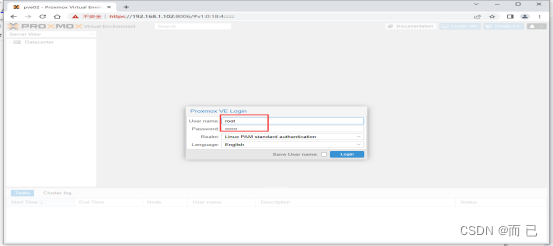
登录成功后,进入管理页面,依次选择local->CT Templates->Templates,选择对应的模板进行下载,本步骤选用ubuntu-18.04-standard版本。
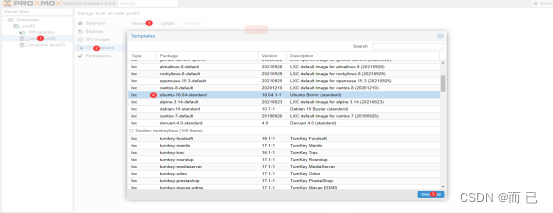
点击选择ubuntu系统下载,该过程非常耗时,耐心等待下载完成。
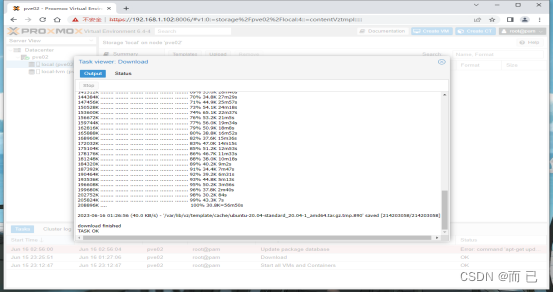
显示TASK OK下载完成后,关闭下载窗口,点击右上角Create CT,依次填写节点名称,CT ID,主机名称,设置登录密码,注意前后保持一致。
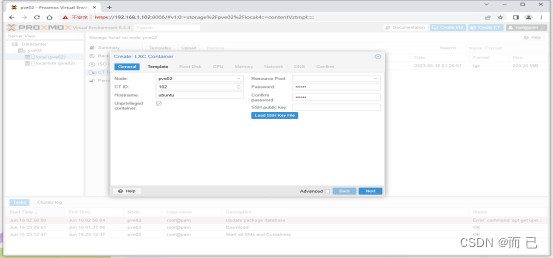
点击Next,进入Template,选择刚刚下载的模板文件,点击Next。
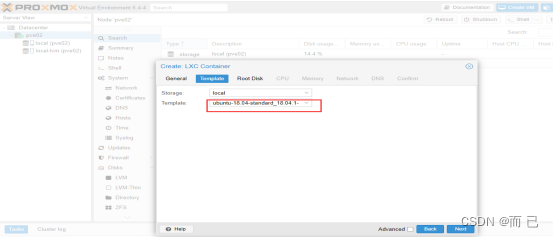
根据实际情况选择分配合适的磁盘空间,点击Next。
根据配置情况,合理选择,点击Next。
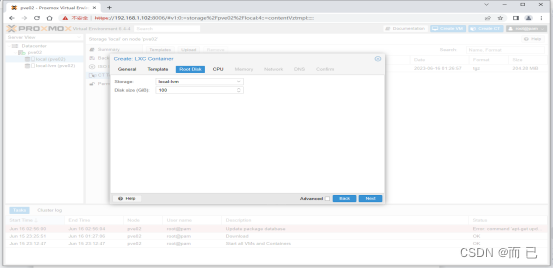
分配内存和交换分区,点击Next。
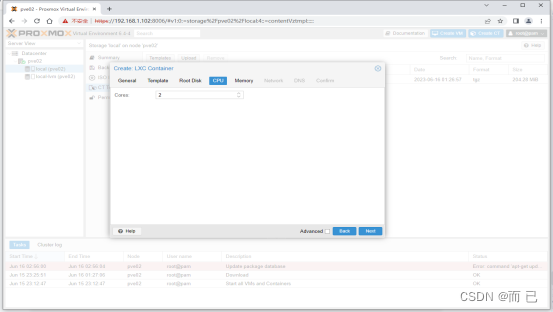
网络选择一个未分配的静态IP,点击Next。
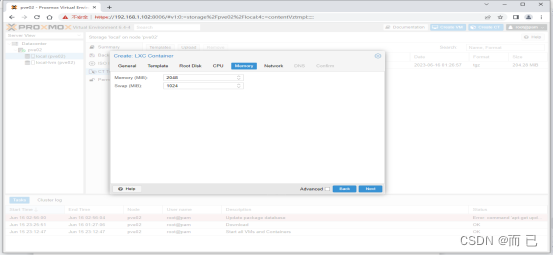
此步显示确认信息,可勾选创建完成后启动。确认无误后,点击Finish。
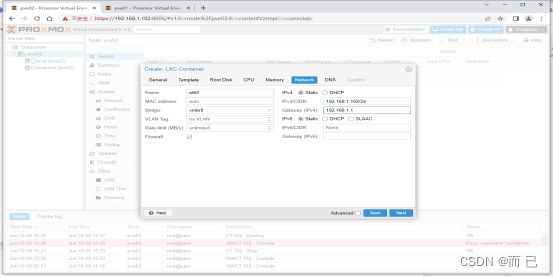
开始创建,等待显示TASK OK,创建完成。
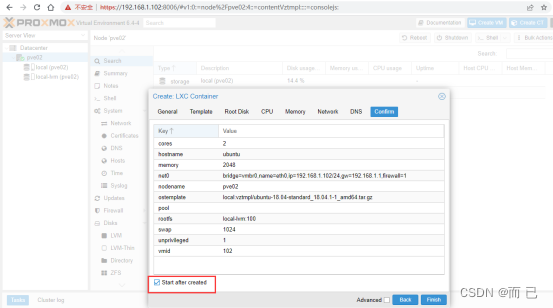
等待创建完成后,选择创建的CT,右键点击Start启动,如果已启动,请忽略。
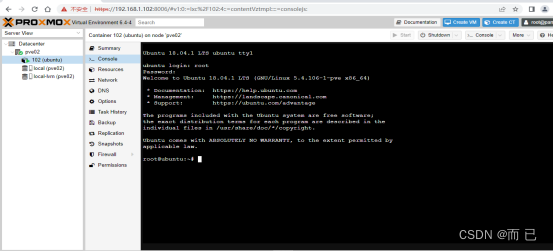
如图所示,启动ubuntu系统后依次点击,正确输入用户名和密码,成功登录系统。默认用户名为root,密码为自己设置的密码。